
Trong hướng dẫn ghi nhãn đĩa trước đây của chúng tôi, Ciprian đã đề cập đến hai loại công nghệ ghi nhãn : LightScribe và LabelFlash . Ông chỉ bao phủ LightScribe vì các ổ đĩa như vậy có sẵn rộng rãi hơn nhiều. Tôi tình cờ có một ổ đĩa LabelFlash và tôi đã có thể sử dụng công nghệ này một vài lần.
Có sự khác biệt lớn giữa hai loại nhãn đĩa? Việc ghi nhãn dễ dàng hơn với nhãn khác không? Tôi cũng tò mò muốn tìm hiểu tại sao LightScribe lại nổi tiếng hơn nhiều. Đây là những gì tôi phát hiện ra.
Tìm LabelFlash ở đâu?
Đây là danh sách các nhà cung cấp trang web chính thức của LabelFlash. Như bạn có thể thấy, các ổ đĩa LabelFlash được thực hiện bởi các công ty như Pioneer, Sony và Phillips, vì vậy mặc dù chúng gần như không phổ biến như ổ đĩa LightScribe, nó không phải vì chúng được sản xuất bởi các tổ chức bay theo đêm. Tôi có một số suy nghĩ về lý do tại sao LightScribe là phổ biến hơn LabelFlash, mà tôi sẽ nói về ở phần cuối của bài viết này.
Một số máy tính đi kèm với các ổ đĩa LabelFlash được cài đặt. Tôi xây dựng máy tính của riêng mình và tôi đã chọn đầu ghi DVD Pioneer LabelFlash . Đĩa LabelFlash không có sẵn rộng rãi và chúng đắt hơn đĩa LightScribe (không phải để bán tại các cửa hàng ở đây như tôi có thể nói) vì vậy tôi đã đặt hàng chúng từ Amazon. Đây là một gói DVD tốt tôi tìm thấy: Memorex DVD Recordable Media - DVD-R - 4.70 GB - 10 Pack Spindle.
Không có đĩa CD LabelFlash, chỉ có DVD, mà có thể là một máy cắt đối phó thực sự cho một số người.
Sự khác biệt chính bạn sẽ thấy ngay lập tức giữa các đĩa LightScribe và LabelFlash là màu của chúng. Đĩa LabelFlash là một màu xanh rất tối, nơi các đĩa LightScribe phổ biến nhất có màu vàng (cả hai đĩa LabelFlash và LightScribe cũng có các màu khác). Cả hai loại nhãn đều đơn sắc và dường như không tốt hơn hoặc kém hơn loại kia. LabelFlash có một lợi thế bất thường so với LightScribe, và tôi sẽ nhận được một chút.

Bắt đầu
Nếu bạn không chắc chắn liệu bạn có một ổ đĩa LabelFlash hay không, cách nhanh nhất để tìm hiểu là đọc tài liệu đi kèm với ổ đĩa hoặc máy tính của bạn. Bạn cũng có thể tải xuống phần mềm LabelFlash chính thức miễn phí và nó sẽ kiểm tra xem ổ đĩa của bạn có tương thích hay không. Hãy xem ý kiến của tôi về phần mềm này trong phần tiếp theo.

Nếu bạn muốn sử dụng một cái gì đó khác với LabelFlash Index Maker để ghi nhãn của bạn (và tôi khá chắc chắn bạn sẽ), và phần cứng của bạn không bao gồm phần mềm, bạn có thể gặp khó khăn khi tìm phần mềm để thực hiện công việc. Chưa có nhiều động lực để mọi người phát triển nó.
Trình tạo chỉ mục LabelFlash
LabelFlash Index Maker, thật không may, chỉ có thể được mô tả từ thiện như là tỷ lệ thứ ba. Yamaha phát hành phiên bản mới nhất trong năm 2007 và đã không đặt một bàn tay vào nó kể từ, và nó có đầy đủ các lỗi và thiếu sót vô lý.
Rất tiếc, tôi không thể tìm thấy phần mềm LabelFlash miễn phí khác có đánh giá hợp lý. Có các chương trình phần mềm chia sẻ có sẵn và phạm vi giá có vẻ là từ $ 19, 95 lên, và những người tôi kiểm tra dường như có 30 ngày dùng thử. Cho dù những thử nghiệm đó có đầy đủ chức năng, tôi không biết. Nếu ổ đĩa của bạn đi kèm với phần mềm OEM của một số loại, bạn có thể muốn cung cấp cho một thử.
Ghi nhãn trên đĩa
Hãy ghi nhớ rằng trong trường hợp của LabelFlash Index Maker bạn nhận được những gì bạn phải trả cho, hãy ghi một nhãn.
Điều đầu tiên bạn có thể thấy là phần mềm không xuất hiện trong hộp tìm kiếm của Menu Bắt đầu. Tên tệp thực tế bạn muốn là LIM.EXE, có thể hoặc không thể bật lên trong tìm kiếm. Tôi không biết liệu nó có gì đặc biệt với máy tính của tôi hay không, nhưng cách duy nhất tôi có thể truy cập dễ dàng vào phần mềm là định vị nó với Windows Explorer, nhấp chuột phải vào LIM.EXE và chọn Ghim vào Menu Bắt đầu .
Trước hết, có vẻ như có một sự khác biệt về ý kiến về việc liệu bạn có nên hoàn thành một đĩa (ngăn chặn nhiều dữ liệu hơn được viết) trước khi cố gắng gắn nhãn nó hay không. Tôi sẽ sai về mặt thận trọng và hoàn thiện, vì tôi không biết liệu dữ liệu mới sẽ phản ứng với một nhãn bị đốt cháy hay không. Tôi nghi ngờ không, nhưng tốt hơn an toàn hơn xin lỗi.
Một khi bạn đã đốt cháy dữ liệu của bạn vào đĩa, sử dụng bất kỳ phần mềm nào bạn thích, bạn sẽ cần phải đẩy đĩa ra và xoay nó sang phía bên kia của nó (mặt có màu xanh đậm hơn) quay xuống.
Bắt đầu LabelFlash Index Maker . Điều đầu tiên bạn sẽ nhận thấy là bạn có rất ít tùy chọn với phần mềm này.
Có một nút được đánh dấu Config không làm gì ngoài việc cho phép bạn thay đổi phông chữ mặc định (chỉ phông chữ, không phải kích thước của nó), và bán kính mặc định của nhãn trên đĩa mà bạn có thể không muốn gây rối. Đó là nó! Nếu bạn định đưa nội dung của đĩa dữ liệu vào nhãn của mình, tôi sẽ đề nghị chọn Arial Narrow, điều này sẽ cho bạn nhiều chỗ hơn để viết.

Ngoài ra còn có một tập hợp các mẫu có sẵn thông qua trình đơn thả xuống ở bên trái. LabelFlash cung cấp các mẫu bổ sung trên trang web của họ, nhưng không có cách nào để thêm chúng vào phần mềm. Trong thực tế, thậm chí không phải tất cả các hình ảnh đi kèm với phần mềm đều có sẵn trong danh sách các mẫu. Chất lượng mặc định là Bản nháp, và bạn nghĩ rằng sẽ có một cách để thay đổi điều đó trên màn hình chính, nhưng không có. Bạn phải thực sự bắt đầu ghi nhãn trước khi bạn nhận được lựa chọn đó.
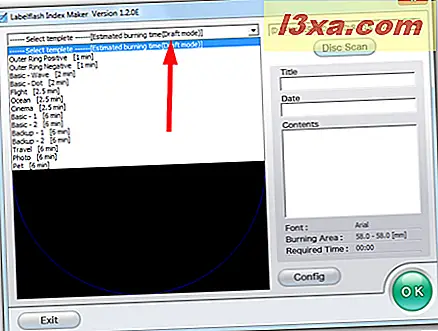
Ở đây tôi đã chèn bản sao lưu của đĩa đầu tiên của Lonesome Dove, một trong những bộ phim truyền hình yêu thích của tôi.
Tôi đã chọn mẫu Cinema . Như bạn có thể thấy, nhãn là rất nguyên thủy, và thông tin nó đã đọc từ đĩa là chính xác những gì ở đó.

Vì vậy, hãy thay đổi nhãn thành một thứ hấp dẫn hơn một chút. Như bạn có thể thấy, thông tin sẽ được in trên đĩa xuất hiện trong các hộp ở bên phải. Vì không có cách nào thay đổi kích thước phông chữ, bạn sẽ phải thử nghiệm các phông chữ được cài đặt trên máy tính của mình để tìm phông chữ đủ tự nhiên để hiển thị rõ ràng. Ở đây, tôi đã chọn Verdana và đã chỉnh sửa thông tin sẽ được ghi vào đĩa. Tôi thấy rằng tôi không thể xóa ngày bằng cách chọn nó và xóa nó đi. Tôi phải chọn nó, thay thế nó bằng một khoảng trắng, và sau đó backspace để xóa không gian.

Nhấp vào OK, và cuối cùng bạn sẽ được cung cấp tùy chọn để thay đổi từ Nháp sang Bình thường hoặc Chất lượng cao . Bình thường nên hoàn toàn tốt cho hầu hết các công dụng.

Khi bạn đã thực hiện điều đó, hãy nhấp vào Ghi và quá trình ghi của bạn sẽ bắt đầu. Bạn có thể ngạc nhiên về sự yên tĩnh của ổ đĩa. Bạn sẽ thấy thanh tiến trình hiển thị thời gian ghi sẽ mất bao lâu. Ở chế độ Normal, quá trình này khá nhanh.
Và đây là đĩa đã hoàn thành. LabelFlash biến vùng màu xanh của đĩa rõ ràng khi laser hoạt động trên đó, làm cho nhãn đĩa rất dễ đọc. Đừng đi theo chất lượng hình ảnh này - đây là những gì sẽ xảy ra khi bạn thấy rằng máy ảnh kỹ thuật số cũ kỹ của bạn cuối cùng đã từ bỏ con ma và bạn phải chụp ảnh bằng điện thoại bán thông minh của mình.

Một điều tốt
Như tôi đã đề cập, có một điều rất hay về LabelFlash Index Maker . Nó sẽ cho phép bạn ghi một nhãn chỉ mục đĩa nhỏ ở phía dữ liệu của bất kỳ đĩa DVD thông thường (không phải là một đĩa CD hay DVD-RW).
Bạn sẽ cần một đĩa không đầy dữ liệu ở cạnh, bởi vì cạnh của đĩa là nơi nhãn sẽ xuất hiện. Mở LabelFlash Index Maker và chọn một trong các mẫu Outer Ring . Sau đó nhấp vào Disc Scan . Điều này sẽ hiển thị các tập tin trên đĩa của bạn. Sau đó nhấp vào Config . Lần này, nhấp vào hộp nhỏ có chế độ DiscT @ 2 . Đó là những gì sẽ đặt nhãn trên đĩa của bạn.

Ở đây tôi có một đĩa lưu trữ chỉ với một vài tệp trên đó mà tôi đã sử dụng làm thử nghiệm, trên mẫu Vòng ngoài tích cực . Bạn có thể thay đổi nội dung của nhãn và phông chữ, nhưng đó là nó. Hãy nhớ rằng, đối với loại nhãn này, bạn KHÔNG chuyển đĩa.
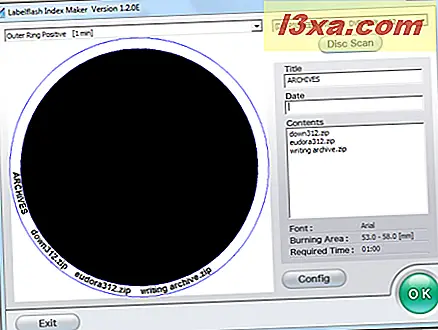
Bấm OK, và ổ đĩa của bạn sẽ lặng lẽ ghi nhãn của bạn lên đĩa của bạn. Các sản phẩm hoàn thành là hư không gần như dễ đọc như nhãn trên đĩa LabelFlash, nhưng bạn có thể nhìn thấy nó khá tốt nếu bạn góc đĩa vào ánh sáng.
Gói nó lên - cái tốt, cái xấu và cái xấu
Ghi nhãn trên đĩa với một ổ đĩa LabelFlash là một quá trình đơn giản và dễ hiểu đã được thực hiện không may không hấp dẫn bởi các phần mềm có sẵn để làm điều đó. Phần mềm miễn phí có chất lượng thấp, và thường không có cách nào để nói liệu bất kỳ gói thương mại hiện tại nào sẽ ghi đĩa LabelFlash chỉ bằng cách đọc mô tả sản phẩm. Tôi đã ghi nhãn bằng cách sử dụng Nero Express Essentials SE, phần mềm OEM đi kèm với ổ đĩa Pioneer của tôi, và nó hoạt động tốt, nhưng phải mất một lúc để tìm ra quy trình. Như với rất nhiều phần mềm OEM, bạn đang ở trên của riêng bạn bởi vì công ty không hỗ trợ nó.
Tôi đã đọc rằng các phiên bản cũ của gói Nero thương mại sẽ ghi đĩa LabelFlash, nhưng tôi chưa thử. Nếu bạn muốn thử nghiệm, bạn có thể thử một trang web như Oldversion.com. Tuy nhiên, hãy chú ý rằng công ty sản xuất Nero đã rất cảnh giác chống lại vi phạm bản quyền trong quá khứ, vì vậy phiên bản cũ hơn bạn tìm thấy trực tuyến, ngay cả từ một trang web hợp pháp như oldversion.com, có thể hoặc không chạy được.
Vậy điều gì đã xảy ra với LabelFlash ? Tôi sẽ đặt sự phổ biến không phổ biến trên người sáng tạo của nó. Các ổ đĩa là từ các công ty có uy tín, nhưng có vẻ như các nhà phát minh của quá trình đưa nó ra trên thị trường và sau đó rửa tay của họ về nó. Các trang web chính thức là ridiculously nguyên thủy, phần mềm là tồi tệ hơn, và không có phần mềm phần cứng là vô ích. Thật đáng tiếc vì đĩa LabelFlash rất hấp dẫn để xem và các nhãn được cho là bền hơn so với LightScribe . Nhưng nếu không có sự hỗ trợ của công ty, không có sự khuyến khích cho người tiêu dùng để mua một ổ đĩa LabelFlash, và không có sự hỗ trợ của người tiêu dùng thì không có sự khuyến khích cho các đĩa rẻ hơn và rộng rãi hơn.
Tôi không biết tất cả điều này khi tôi mua ổ Pioneer của mình. Tôi đã suy nghĩ chỉ có danh tiếng của nhà sản xuất và làm thế nào tôi hài lòng với ổ đĩa Pioneer trong quá khứ. Các LabelFlash là một tính năng bổ sung tốt đẹp, tôi nghĩ, nhưng tôi đã không có kế hoạch sử dụng nó nhiều - và tôi đã không. Vì các đĩa này đắt hơn các đĩa DVD thông thường, tôi không có nhiều ý định thử nghiệm.
Vì vậy, nếu bạn có một ổ đĩa LabelFlash, bây giờ bạn có một ý tưởng làm thế nào để ghi nhãn đơn giản, không phức tạp, mà có thể rất tốt là tất cả những gì bạn cần. Nếu bạn đã thử điều này và có thông tin để chia sẻ, tôi rất thích nghe nó! Ngoài ra, bất kỳ liên kết nào đến phần mềm LabelFlash tốt hơn, cho dù miễn phí, phần mềm chia sẻ hoặc thương mại, sẽ được đánh giá cao.



